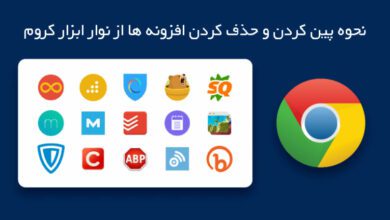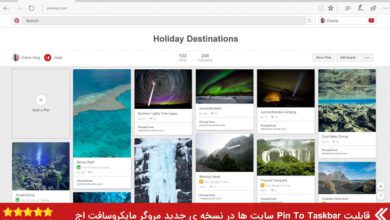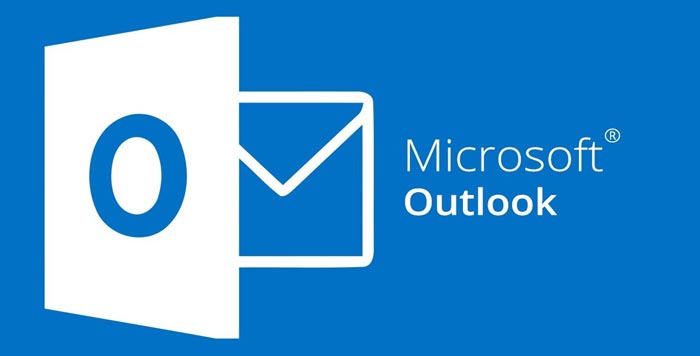
نحوه انتقال یا حذف تاریخچه جستجو Outlook
اگر از دسته کاربرانی هستید که به استفاده نسخه آنلاین Outlook می پردازید، قادر هستید تاریخچه جستجو ایمیل خود را در این سرویس پیام رسان انتقال یا حذف کنید. در این مطلب می خواهیم شما را با نحوه انتقال یا حذف تاریخچه جستجو Outlook آشنا سازیم ، با تک تیپ همراه باشید.
اکثر کاربران سرویس ایمیل Outlook ، در نگاه نخست با یک صفحه آبی رنگ و محیط کاربری مدرن رو به رو هستند که لذت بخش است و تجربه کاربری خوبی رقم می زند. اما باید بدانید که اگر آشنایی کامل با سرویس ایمیل مایکروسافت نداشته باشید، ممکن کمی برایتان دشوار محسوب شود.
اگر از نسخه کلاسیک این سرویس بهره می گیرد که بیشتر سازمان ها از چنین نسخه استفاده می کنند، شما با نوار مشکی به جای نوار آبی رو به رو می شوید. در هر صورت تنها طراحی متفاوت دارند اما فرآیند کاربری چندان متفاوت نخواهد بود.
بیشتر بدانید :
به چه سرعتی در اینترنت نیاز دارید؟ افزایش سرعت دانلود
در عصر امروزه اینترنت یکی از نیاز های هر فرد به شمار میرود. اینترنت میتواند نیاز های شما را در کمترین زمان بر طرف کند. اما یکی از مسئله های مهم در دنیای فناوری و اینترنت سرعت است. سرعت اینترنت نقش به سزایی در برطرف کردن نیاز ها دارد و مهمترین مسئله در اینترنت به شمار میرود.
کابران همیشه به دنبال راهی پر سرعت در بر طرف کردن نیاز های خود هستند، اما آیا سرعت اینترنت میتواند افزایش پیدا بکند؟ شما به چه سرعتی برای برطرف کردن نیاز های خود در اینترنت نیاز دارید.
در نمای مدرن Outlook روشی متفاوت از نمای کلاسیک است ، در این میان باید دستورالعمل زیر را دنبال کنید:
نحوه کار با تاریخچه جستجو ایمیل Outlook (مدرن)
- روی چرخ دنده راست کلیک کرده و به بخش View all Outlook settings مراجعه کنید.
- به گزینه General رفته و در سمت راست Privacy and data را انتخاب نمایید.
- در سمت راست ، یک بخش تاریخچه جستجو را مشاهده خواهید کرد. همچنین گزینه های Delete History یا Export نیز فراهم آمده است.
- برای انتقال تاریخچه جستجو نسخه مدرن Outlook به عنوان فایل csv باید روی Export کلیک داشته باشید. بسته به تنظیمات دانلود مرورگر شما، آن را در محل پیش فرض دانلود ذخیره نمایید. پس از اتمام دانلود می توانید فایل موردنظر خود را باز کنید.
- برای حذف سابقه جستجو نیز کافیست روی Delete history کلیک کنید. همچنین ممکن است برای حذف تاریخچه، پیام اطمینان از تایید حذف تاریخچه پدیدار شود و شما نیز باید تایید کنید.
- روی Continue کلیک می کنید تا عملیات حذف تاریخچه جستجو انجام گیرد. برخلاف حذف ایمیل ها شما قادر به لغو این مرحله نیستید و باید تا اتمام مراحل منتظر بمانید. بنابراین اگر به حذف تاریخچه جستجو اطمینان دارید، روی گزینه Continue کلیک می کنید.
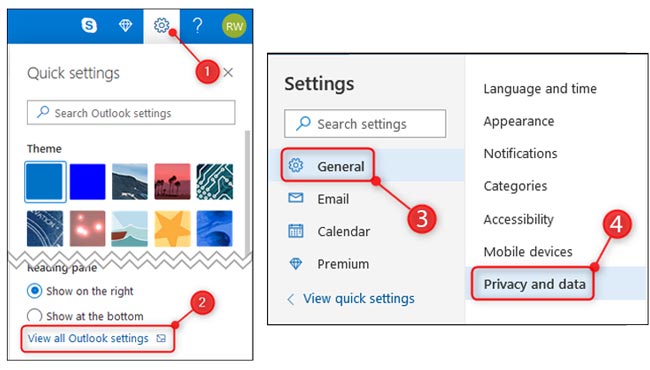
نحوه کار با تاریخچه جستجو ایمیل Outlook (کلاسیک)
- در نسخه کلاسیک باید روی چرخ دنده کلیک کرده و گزینه Mail را انتخاب کنید.
- در بخش General باید روی گزینه Export کلیک داشته باشید.
- در سمت راست شما بخش تاریخچه جستجو را مشاهده خواهید کرد. در این بخش گزینه های Delete history و Export هم وجود دارد.
- برای انتقال تاریخچه جستجو به عنوان فایل csv باید روی گزینه Export کلیک کنید. بسته به تنظیمات دانلود مرورگر شما ، آن را در محل پیش فرض دانلود ذخیره نمایید. پس از اتمام دانلود می توانید فایل موردنظر خود را باز کنید.
- برای حذف سابقه جستجو نیز کافیست روی Delete history کلیک کنید. همچنین ممکن است برای حذف تاریخچه ، پیام اطمینان از تایید حذف تاریخچه پدیدار شود و شما نیز باید تایید کنید.
- روی گزینه Continue کلیک کنید و سپس شاهد آشکار شدن پیام تایید جهت اطمینان در حذف تاریخچه جستجو خواهید بود. برخلاف حذف ایمیل ها شما قادر به لغو این مرحله نیستید و باید تا اتمام مراحل منتظر بمانید. بنابراین اگر به حذف تاریخچه جستجو اطمینان دارید، روی گزینه Continue کلیک می کنید.